电脑开机速度慢怎么解决
来源:互联网 更新时间:2025-09-02 11:28
电脑开机速度慢怎么解决?肯定许多的同学还不知道,下面让号令CC小编为您解答这个问题吧,一起来看看。

一、禁用不必要的启动项
打开任务管理器:按下 Ctrl Shift Esc,或右键任务栏选择“任务管理器”。切换到“启动”选项卡。
禁用非必要程序:右键不需要开机自启的软件(如聊天工具、播放器等),选择“禁用”。保留系统关键程序(如驱动、安全软件)。
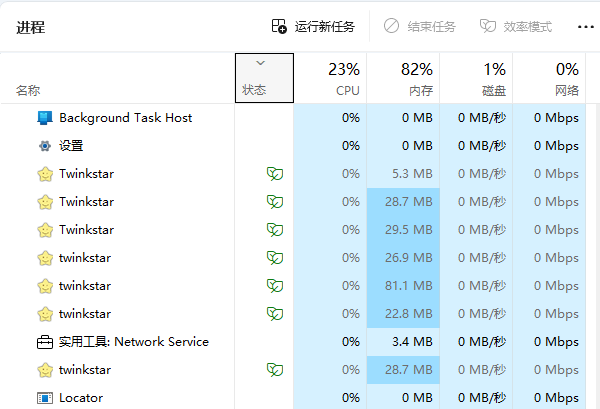
二、更新驱动和系统
更新系统:进入“设置” → “更新与安全” → 检查更新。
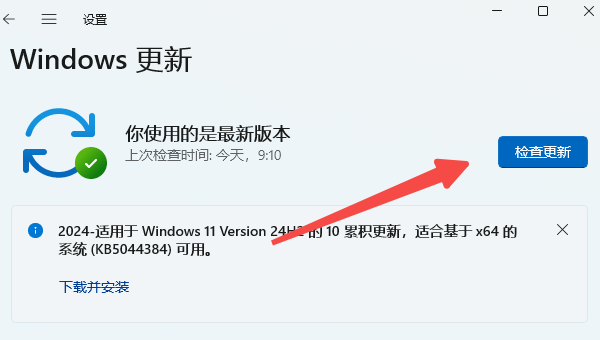
更新驱动程序:下载“驱动人生”软件全面检测电脑硬件驱动,一键更新修复电脑驱动问题。
只需打开驱动人生,点击“立即扫描”,运行检测电脑驱动状态。
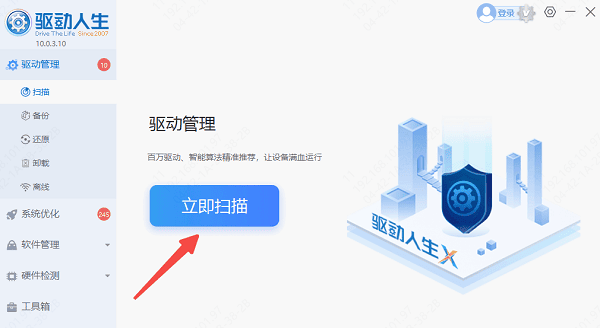
等待扫描结果,点击“立即修复”即可更新过时或损坏的驱动程序。
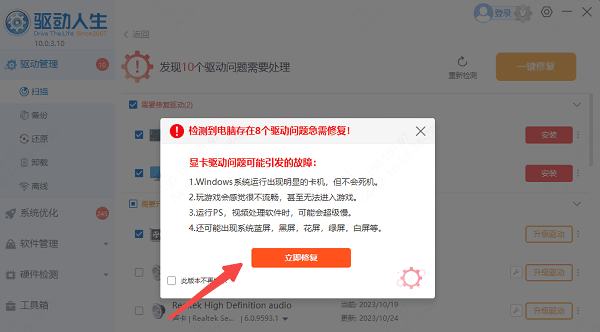
更新完成后,重启电脑就好啦。
三、检查硬盘健康状况
机械硬盘(HDD)用户:机械硬盘老化会严重拖慢开机速度。可使用工具 查看硬盘“健康状态”。如果显示“警告”或“坏道”,需备份数据并更换硬盘。建议升级为 固态硬盘(SSD)。
优化硬盘(仅HDD):右键“此电脑” → 选择“管理” → “磁盘管理” → 右键硬盘选择“属性” → “工具” → “优化”。
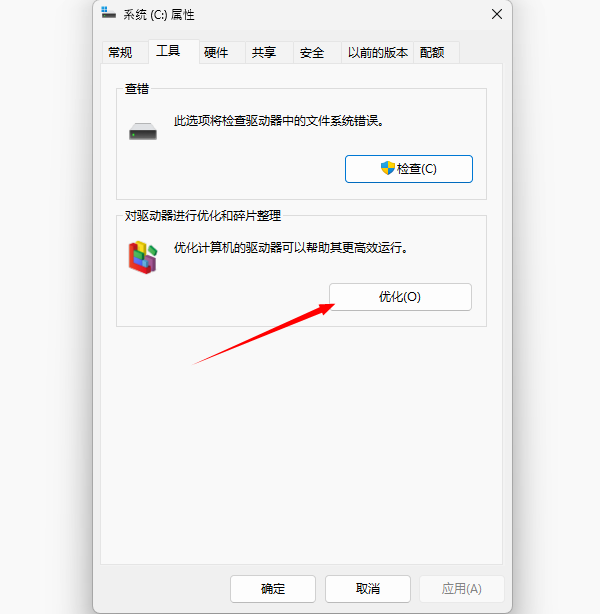
四、清理系统垃圾
磁盘清理:搜索并打开“磁盘清理”工具 → 选择系统盘(通常是C盘)→ 勾选“临时文件”、“系统缓存”等清理。
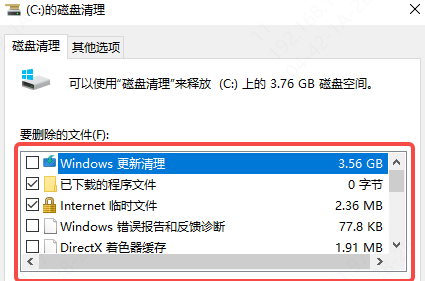
除此之外,还可以使用专业清理工具“百贝C盘助手”进行深度清理,且不用担心误删系统重要文件。
只需百贝C盘助手,即可智能识别可删除的文件,并提供删除建议。再点击“立即清理”,即可完成C盘清理,大大节省你的时间和精力。
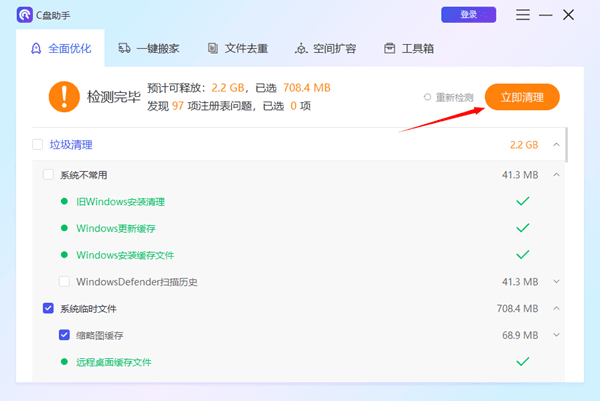
卸载无用软件:控制面板 → “程序和功能” → 卸载长期不用的软件。
减少桌面文件:桌面文件过多会拖慢开机加载速度,建议移至其他文件夹。
五、系统重置
系统重置是Windows内置的恢复功能,可修复系统文件损坏、软件冲突等问题,同时保留或删除用户数据。
进入“设置” → “更新与安全” → “恢复” → “重置此电脑” → 选择“保留我的文件”。
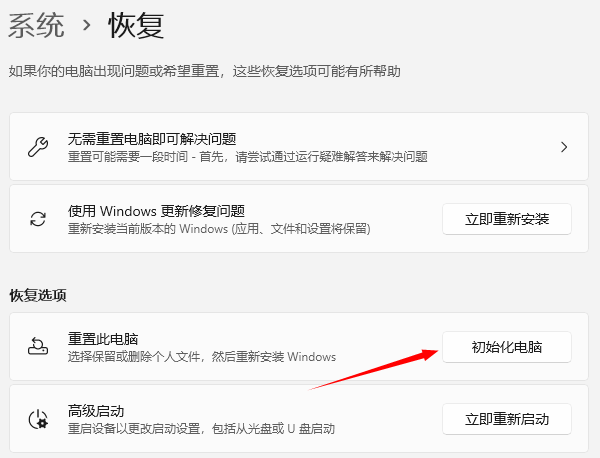
等待重置完成耗时约30分钟~2小时(取决于硬盘速度和数据量)。全程要保持电源连接,避免中断导致系统崩溃。
最后:上面是号令CC小编为你带来的电脑开机速度慢怎么解决?5个方法让操作更流畅,希望能帮助到小伙伴们,更多相关的文章请关注号令CC
-
魔兽世界虚空汇聚之地任务攻略
-
魔兽世界塔碧卡任务攻略
-
鼠标dpi越高越好吗
-
魔兽世界摇曳蜂舞任务攻略
-
密室逃脱设计师需要擅长哪项技能 蚂蚁新村今日答案2025.8.26
-
蚂蚁新村2025年8月2日答案最新
-
蚂蚁庄园今日课堂答题2025年8月3日
-
王者荣耀体验服8.1有什么更新
-
中国篆刻使用的传统材料是 蚂蚁新村今日答案2025.8.3
-
蚂蚁庄园小课堂今日最新答案2025年8月4日
-
蚂蚁庄园今日课堂答题2025年8月5日
-
DNF清除涂鸦大作战8月3日答案是什么
-
Scratchrh怎么画螺旋线
-
云顶之弈s15水晶玫瑰层数奖励一览
-
蚂蚁庄园答案2025年8月6日
-
activex控件下载教程
-
燕云十六声怎么开垦农田
-
和平精英申公豹皮肤需要多少钱
-
光遇偷窥邮差先祖在哪里
-
和平精英敖丙哪吒怎么样
-
1 找不到acdb16.dll无法继续执行代码的解决方法 09-02
-
2 电脑主板温度多少正常 09-02
-
3 电脑键盘指示灯不亮怎么回事 09-02
-
4 excel文件损坏怎么修复 09-02
-
5 笔记本外接显示器怎么调整分辨率 09-02
-
6 电脑任务栏消失了怎么还原 09-02
-
7 电脑屏幕分辨率怎么调 09-02
-
8 显示器有一条竖线怎么消除 09-02
-
9 电脑屏幕变窄了怎么调 09-02
-
10 跟这台计算机连接的前一个usb设备工作不正常的解决方法 09-02



